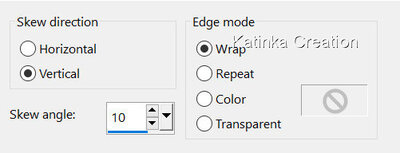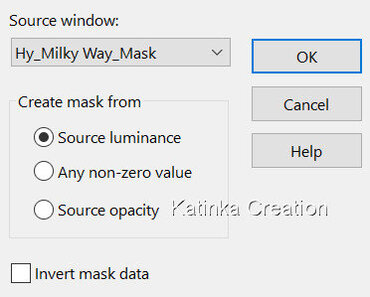-
YELLOW
Köszönöm Gerrie-nek a felkérését bemutatójának fordítására
A fordításnál PSP 2019 programot használtam
Az eredeti bemutatót megtalálja itt:
Anyag
Szűrők
Medhi - Wavy Lab
Mehdi - Sorting TilesL en K's landksiteofwonders - L en K's Pia
AAA Filters - Custom
Fontos!
A PSP különböző változata eltérő hatást eredményezhet
Ha más csöveket és színeket használ, változtassa meg a keverék módot (Blend Mode)
és az átlátszóságot (Opacity)
Mentse el a munkáját gyakran
Előkésztés:
Nyissa meg a maszkokat és minimalizálja
Keressen a Fő csövéből egy világos Előtérszínt és egy sötét Háttérszínt + harmadik szín
A leckében használt színek:
Állítsa be az Előtér színét 1. és a Háttér színét 2.

1.Nyisson meg egy új, 900 x 600 pixel átlátszó réteget
Effects - Plugins - Mehdi - Wavy Lab
2.
Effects - Plugins - Mehdi - Sorting Tiles
3.
Rétegek - Másolat / Layers - Duplicate
Kép - Ingyenes Forgatás jobbra / Image - Free Rotate - Right
4.
Effects - 3D Effects - Drop Shadow
2/2/70/30 - szín 2.
5.
Rétegek - Másolat / Layers - Duplicate
Kép - Átméretezés / Image - Resize 80 %-ra (Összes réteg nincs bejelölve)
Effects - 3D Effects - Drop Shadow, mint korábban
6.
Kép - Szimmetrikus szegélyek hozzáadása / Image - Add Symmetrical Borders
25 px - bármely szín
7.
Aktiválja a Varázspálcát (Magic Wand)
Válassza ki az utoljára hozzáadott szegélyt
Töltse ki a kijelölést az 1. vagy választott színnel
8.
Effects - Plugins - L en K - L en K - Pia
9.
Kijelölések - Törlése / Selections - Select None
Rétegek - Másolat / Layers - Duplicate
10.
Effects - Geometric Effects - Skew
11.
Rétegek - Másolat / Layers - Duplicate
12.
Kép - Ingyenes Forgatás jobbra / Image - Free Rotate - Right, mint korábban
13.
Effects - Geometric Effects - Skew
Most ez van:
14.
Freehand Selection Tool - Point to point
Készítsen kijelölést az alábbi minta szerint:
Szerkesztés - Másolás / Edit - Copy
Szerkesztés - Beillesztés új rétegként / Edit - Paste As New Layer
Kijelölések - Törlése / Selections - Select None
15.
Aktiválja Warp Brush eszközt
Vigye a kurzort valamivel a pont alá, tartsa lenyomva a bal gombot, ameddig csak akarja
16.
Kép - Átméretezése / Image - Resize 90 %-ra (Összes réteg nincs bejelölve)
Helyezze a bal oldalra (lásd a példát)
17.
Rétegek - Másolat / Layers - Duplicate
Kép - Tükör - Függőleges Tükör / Image - Mirror - Mirror Vertical
Mozgassa a jobb sarokba (lásd a példát)
Rétegek - Egyesítés az alábbi réteggel / Layers - Merge - Merge Down
Effects - 3D Effects - Drop Shadow
1/1/50/10 - szín 2.
18.
Rétegek - Új raszter réteg / Layers - New Raster Layer
Töltse ki a réteget Fekete vagy egy választott színnel
19.
Rétegek - Új maszkréteg - a Képből / Layers - New Mask Layer - From Image
Rétegek - Csoport egyesítése / Layers - Merge - Merge Group
20.
Rétegek - Új raszter réteg / Layers - New Raster Layer
Töltse ki a réteget Fehér vagy egy választott színnel
21.
Rétegek - Új maszkréteg - a Képből / Layers - New Mask Layer - From Image
Rétegek - Csoport egyesítése / Layers - Merge - Merge Group
Most törölje VaZsu vízjelét a jobb alsó sarokban
22.
Kép - Szimmetrikus szegélyek hozzáadása / Image - Add Symmetrical Borders
5 px - szín 1.
30 px szín 2.
23.
Aktiválja a Varázspálcát (Magic Wand)
Válassza ki az utoljára hozzáadott szegélyt
24.
Effects - Geometric Effects - Skew - szín 1.
25.
Adjust - Blur - Gaussian Blur - Radius 10
26.
Kijelölések - Törlése / Selections - Select None
27.
Kép - Szimmetrikus szegélyek hozzáadása / Image - Add Symmetrical Borders
5 px - szín 1.
28.
Nyissa meg a "Jeanne_Woman_Mabel -04_02_2022" csövet
Távolítsa el a vízjelet
Szerkesztés - Másolás / Edit - Copy
Szerkesztés - Beillesztés új rétegként / Edit - Paste As New Layer
Helyezze tetszés szerinti helyre
Effects - 3D Effects - Drop Shadow - Ön által választott
29.
Írja be a "Sárga" szöveget, vagy válassza ki a hatásnak megfelelő színt
az Ön által választott betűtípussal
Állítsa be a méretet, ahogy jónak látja
Helyezze el (lásd a példát)
Effects - 3D Effects - Drop Shadow - Ön által választott
30.
Rétegek - Új raszter réteg / Layers - New Raster Layer
Alkalmazza a vízjelét vagy aláírását
Rétegek - Összes réteg egyesítése (Lapítás) / Layers - Merge - Merge All (Flatten)
31.
Effects - Plugins - AAA Filters - Custom - Sharp
32.
Kép - Átméretezés / Image - Resize - Width 800 px (Összes réteg be van jelölve)
33.
Mentés JPEG formátumban

Változatok:
Woman: Pinterest

















































 Twitter
Twitter del.icio.us
del.icio.us Facebook
Facebook Digg
Digg Technorati
Technorati Yahoo!
Yahoo! Stumbleupon
Stumbleupon Google
Google Blogmarks
Blogmarks Ask
Ask Slashdot
Slashdot